Lenovo Flex 2 Pro-15 (80K80017RK) Инструкция по эксплуатации онлайн
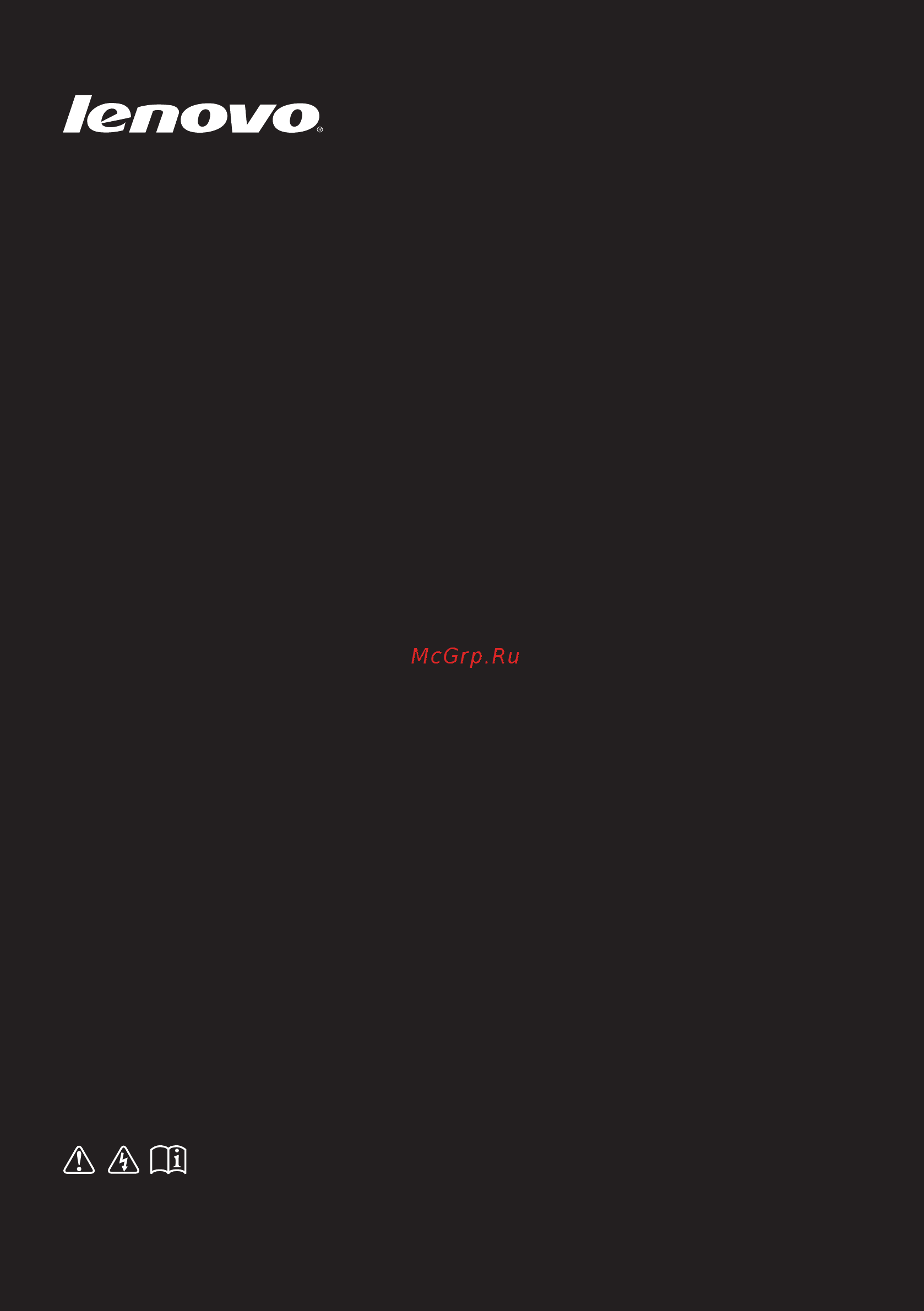
Перед использованием компьютера ознакомьтесь
с указаниями по технике безопасности и важными
советами в прилагаемых руководствах.
ru-RU
Rev. AA00
Руководство пользователя
Lenovo
Flex 2 Pro-15
Содержание
- Lenovo flex 2 pro 15 1
- Руководство пользователя 1
- Глава 1 общий обзор компьютера 3
- Глава 2 начало использования windows 8 4 3
- Глава 3 система lenovo onekey recovery 6 глава 4 устранение неполадок 8 3
- Содержание 3
- Товарные знаки 3 5 3
- Вид сверху 5
- Глава 1 общий обзор компьютера 5
- Антенны беспроводной связи 6
- Встроенная камера 6
- Встроенный микрофон 6
- Глава 1 общий обзор компьютера 6
- Дисплей 6
- Сенсорная панель 6
- Цифровая клавиатура 6
- Использование клавиатуры 7
- Цифровая клавиатура 7
- Горячие клавиши 8
- Сочетания функциональных клавиш 9
- Варианты расположения панели дисплея 10
- Глава 1 общий обзор компьютера 10
- Подходит для задач для выполнения которых требуется клавиатура и мышь например для создания документов сообщений электронной почты и т д 10
- Подходит для задач при выполнении которых практически не требуется прикасаться к компьютеру например для просмотра фотографий или воспроизведения видео 10
- Режим ноутбука 10
- Режим подставки режим кинотеатра 10
- Вентиляцион ные отверстия 11
- Вид слева 11
- Глава 1 общий обзор компьютера 11
- Гнездо для адаптера питания 11
- Кнопка novo 11
- Комбинирован ное гнездо для наушников 11
- Порт usb 2 11
- Разъем карты памяти 11
- Подключение устройств usb 12
- Вид справа 13
- Глава 1 общий обзор компьютера 13
- Гнездо для замка kensington 13
- Индикатор состояние индикатора состояние заряда значение 13
- Индикатор уровня заряда батареи 13
- Кнопка питания 13
- Порт hdmi 13
- Порт rj 45 13
- Порт usb 2 13
- Порт usb 3 13
- Глава 1 общий обзор компьютера 14
- Индикатор состояние индикатора состояние заряда значение 14
- Индикатор состояния батареи 14
- Настройка программного обеспечения 15
- Подключение сетевых кабелей 15
- Аккуратно извлеките карту памяти из разъема 16
- Вставьте карту в разъем до щелчка 16
- Глава 1 общий обзор компьютера 16
- Извлечение карты памяти 16
- Использование карт памяти не прилагаются 16
- Компьютер поддерживает следующие типы карт памяти secure digital sd multimediacard mmc 16
- Установка карты памяти 16
- Вид снизу 17
- Глава 2 начало использования windows 8 18
- Использование интерфейсов системы 18
- Первая настройка операционной системы 18
- Стартовый экран рабочий стол 18
- Чудо кнопка поиск 19
- Чудо кнопки 19
- Чудо кнопка общий доступ 20
- Чудо кнопка параметры 20
- Чудо кнопка пуск 20
- Чудо кнопка устройства 20
- Перевод в спящий режим или выключение компьютера 21
- Перевод компьютера в спящий режим 21
- Выключение компьютера 22
- Глава 2 начало использования windows 8 24
- Жесты для использования мультисенсорной технологии 24
- Можно выполнять различные задачи касаясь экрана одним или несколькими пальцами 24
- Панель дисплея можно использовать для ввода данных как на планшетном пк благодаря экрану с поддержкой мультисенсорной технологии кроме того ввод может осуществляться с помощью клавиатуры и сенсорной панели как на обычном ноутбуке 24
- Работа с сенсорным экраном 24
- Часто используемые жесты выполняемые действия 24
- Глава 2 начало использования windows 8 25
- Продолжение 25
- Часто используемые жесты выполняемые действия 25
- Глава 2 начало использования windows 8 26
- Продолжение 26
- Часто используемые жесты выполняемые действия 26
- Глава 2 начало использования windows 8 27
- Продолжение 27
- Часто используемые жесты выполняемые действия 27
- Включение беспроводного подключения 28
- Подключение к беспроводной сети 28
- Справка и поддержка 29
- Восстановление 30
- Глава 3 система lenovo onekey recovery 30
- Резервное копирование системного раздела 30
- Выключите компьютер 31
- Глава 3 система lenovo onekey recovery 31
- Если запустить windows не удается выполните приведенную ниже последовательность действий чтобы запустить систему lenovo onekey recovery 31
- Нажмите кнопку novo в меню novo button menu меню кнопки novo выберите system recovery восстановление системы и нажмите клавишу enter 31
- Глава 4 устранение неполадок 32
- Драйверы и предварительно установленное программное обеспечение 32
- Часто задаваемые вопросы 32
- Программа настройки bios 33
- Система lenovo onekey recovery 33
- Получение справки 34
- Глава 4 устранение неполадок 35
- Неполадки с дисплеем 35
- Устранение неполадок 35
- Глава 4 устранение неполадок 36
- Неполадки с паролем bios 36
- Неполадки со спящим режимом 36
- Глава 4 устранение неполадок 37
- Неполадки с батареей 37
- Неполадки со звуком 37
- Глава 4 устранение неполадок 38
- Другие неполадки 38
- Неполадки с жестким диском 38
- Товарные знаки 39
- Lenovo flex 2 14 flex 2 14d flex 2 15 flex 2 15d 40
- Руководство пользователя 40
Похожие устройства
- Lenovo YOGA 3-11 (80J8000BRK) Инструкция по эксплуатации
- Lenovo YOGA 3-14 (80JH0016RK) Инструкция по эксплуатации
- Leef iBridge 64GB (LIB000KK064R6) Инструкция по эксплуатации
- Leef iBridge 16GB (LIB000KK016R6) Инструкция по эксплуатации
- Leef iBridge 32GB (LIB000KK032R6) Инструкция по эксплуатации
- Braun Series 7 730 S-4 Инструкция по эксплуатации
- Starline E91 Инструкция по эксплуатации ПО блока сигнализации Н6 и выше
- Starline E91 Инструкция по эксплуатации ПО блока сигнализации Н5
- Starline E91 Инструкция по эксплуатации ПО блока сигнализации К9 и выше
- Starline E91 Инструкция по эксплуатации ПО блока сигнализации M2 и выше
- Starline E91 Инструкция по установке ПО блока сигнализации Н6 и выше
- Starline E91 Инструкция по установке ПО блока сигнализации Н5
- Starline E91 Инструкция по установке ПО блока сигнализации К9 и выше
- Starline E91 Инструкция по установке ПО блока сигнализации M2 и выше
- Starline E91 Slave - дополнение к инструкциям
- Dell Latitude ST 128Gb Инструкция по эксплуатации
- HP TOUCHSMART 520-1202ER PC Руководство по эксплуатации и устранению неполадок
- HP TOUCHSMART 520-1202ER PC Руководство по обновлению и обслуживанию
- HP TOUCHSMART 520-1202ER PC Руководство по быстрой установке (Для TouchSmart моделей)
- HP TOUCHSMART 520-1202ER PC Приступая к работе
